- Мицрософт бела табла је невероватна и корисна алатка за кориснике оперативног система Виндовс 11. То је виртуелна табла и можете је користити за обављање посла.
- Иако апликација ради прилично добро, у неким случајевима постоје грешке које је понекад муче.
- Један од најчешћих проблема са којима се људи суочавају је када се Мицрософт Вхитебоард не синхронизује.
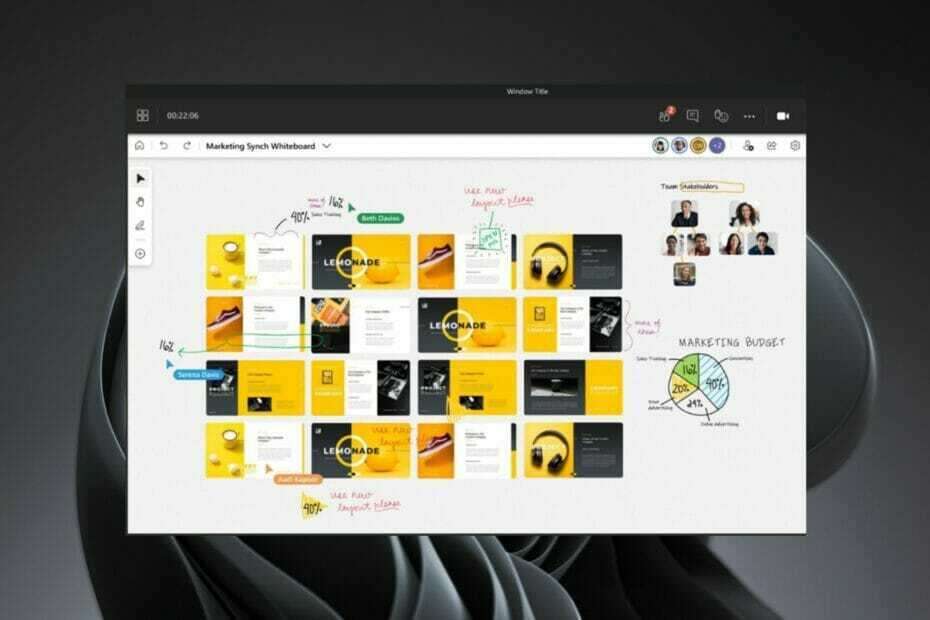
ЦЦЛеанер је један од најпоузданијих софтвера који одржава ваш рачунар чистим и оптимизованим док не омета битне системске елементе. Преузмите га сада до:
- Обришите кеш меморију и колачиће за беспрекорно прегледање
- Очистите грешке регистратора и покварене поставке
- Радите и играјте се брже уз брже покретање рачунара
- Проверите здравље свог рачунара
ЦЦлеанер је такође уградио програм за ажурирање драјвера и софтвер за ажурирање како би ваш рачунар заштитио од честих грешака и неисправности одређених програма.ЦЦлеанер је преузео 0 читаоци овог месеца.
Мицрософт бела табла је одличан алат за сарадњу са другима на истој белој табли у реалном времену. Међутим, апликација има свој скуп проблема. Један такав проблем је да се Мицрософт бела табла не синхронизује на свим уређајима.
Помоћу апликације Мицрософт Вхитебоард можете да користите свој уређај за креирање платна слободног облика да бисте снимили и поделили своје идеје са другима. Апликација је доступна за Виндовс 11 и иОС уређаје.
Ако сте се суочили са овим проблемом, онда сте на правом месту јер ћемо данас разговарати о могућим начинима да решите овај проблем.
Дошло је до проблема при синхронизацији тимова за белу таблу. Зашто се ово дешава?
- Губитак везе – Ако ваш уређај изгуби везу током операције синхронизације, може доћи до извесног кашњења пре него што се ваш садржај сматра офлајн и поново може да се мења. Када ваш уређај поново успостави везу, апликација ће покушати да настави операцију синхронизације.
- Колачићи треће стране – Ваш претраживач можда блокира колачиће трећих страна са Мицрософт-ових веб локација. Ови колачићи су потребни да би табла правилно функционисала јер садрже информације о вашој сесији и белим таблама које сте креирали или којима сте се придружили. Морате дозволити колачиће треће стране са мицрософт.цом и оффице365.цом.
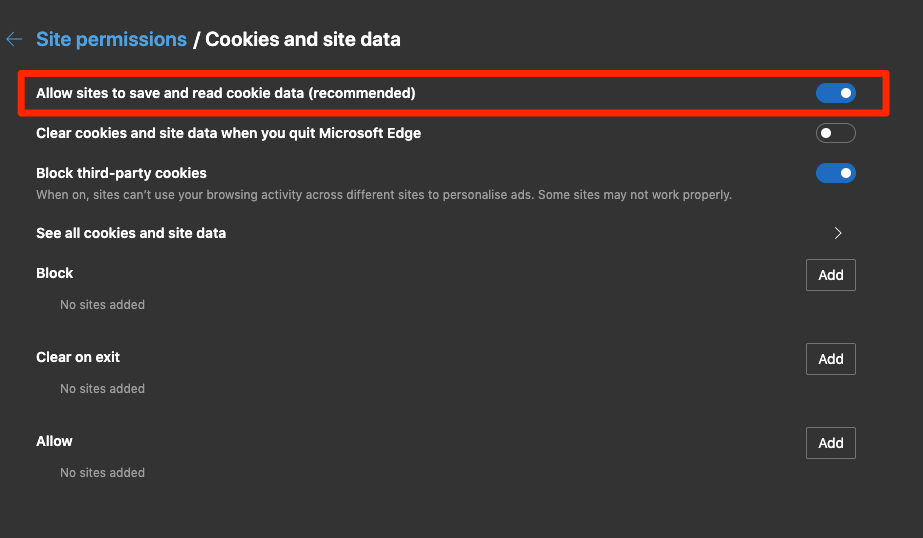
- Неисправан уређај – Проблем може бити у томе што се ваш уређај не синхронизује исправно. Ово може бити због неисправног уређаја или подешавања у апликацији. Можете покушати да пређете на други уређај и видите да ли проблем и даље постоји.
- Застарела апликација – Понекад апликација Мицрософт Теамс или апликација Вхитебоард може бити застарела. Једноставно се пријавите у Мицрософт Сторе и ажурирајте своју апликацију.
Срећом, ако наиђете на било који од горе наведених проблема, постоје брза решења за која можете покушати да синхронизација поново ради.
Шта могу да урадим да решим проблем са не синхронизацијом Мицрософт беле табле?
1. Поново учитајте сајт
Проблем су можда ваши сервери и ваша интернетска веза је нестабилна. Покушајте поново да учитате сајт и покушајте поново.

2. Проверите величину датотеке
Понекад, величина датотеке може бити узрок проблема. Уверите се да ваша датотека не прелази препоручено ограничење, а затим покушајте поново.
- ЛГ Грам 17 екран осетљив на додир не ради? Ево шта треба да урадите
- Мицрософт Сурфаце Про 8 тастатура не ради? Поправи то сада
- Поправите недостатак радног простора Виндовс 11 Инк
- Како да поправите БСОД грешку мемори_цорруптион у оперативном систему Виндовс 11
3. Обришите кеш меморију и колачиће
Ако користите Мицрософт Вхитебоард на вебу, покушајте да обришете кеш меморију и колачиће, а затим видите да ли се проблем и даље јавља.
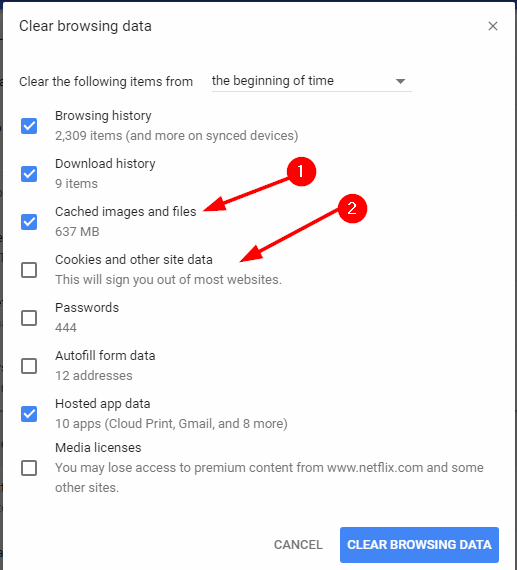
Такође можете користити алат треће стране да бисте брже обавили ствари. ЦЦлеанер је програм који чисти ваш Виндовс рачунар за неколико минута. Уклања непотребне привремене датотеке, колачиће и остало смеће које се може накупити на вашем рачунару.
Са тачним изабраним опцијама можете подесити ЦЦлеанер да се покреће аутоматски при покретању Виндовс-а или по распореду. Ово је драгоцено за кориснике који не знају како да очисте своје рачунаре ручно или за оне који немају времена за то.
⇒Набавите ЦЦлеанер
Како да ажурирам Мицрософт Вхитебоард?
Да бисте ажурирали апликацију Мицрософт Вхитебоард, пратите следеће кораке:
- Погоди Виндовс тастер и изаберите Мицрософт продавница.
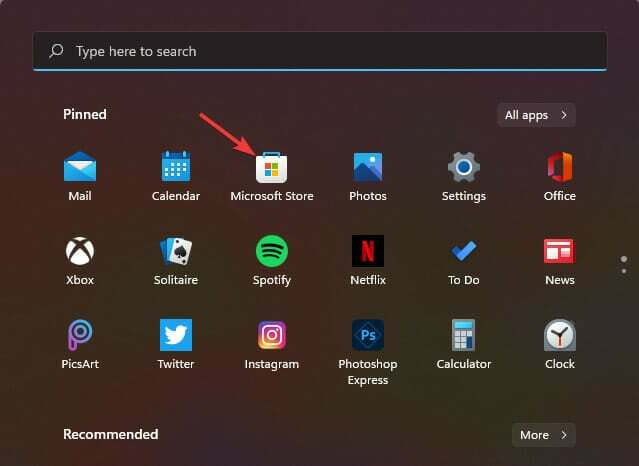
- Финд Мицрософт Вхитебоард и проверите да ли постоји ажурирање, а затим кликните за преузимање.

Како да омогућим белу таблу у Мицрософт тимовима?
Да бисте укључили белу таблу, следите доле наведене кораке.
- Идите до Мицрософт 365 центар администрације.
- Изаберите Подешавања затим кликните на Услуге и додаци.

- Лоцате Бела табла и кликните на њега.
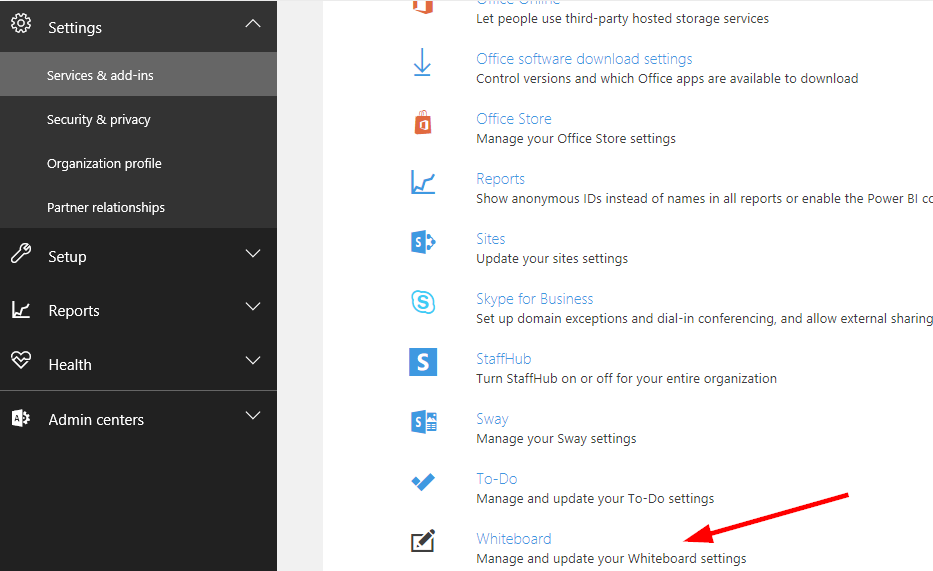
- Искључи Укључите или искључите белу таблу за целу организацију на.
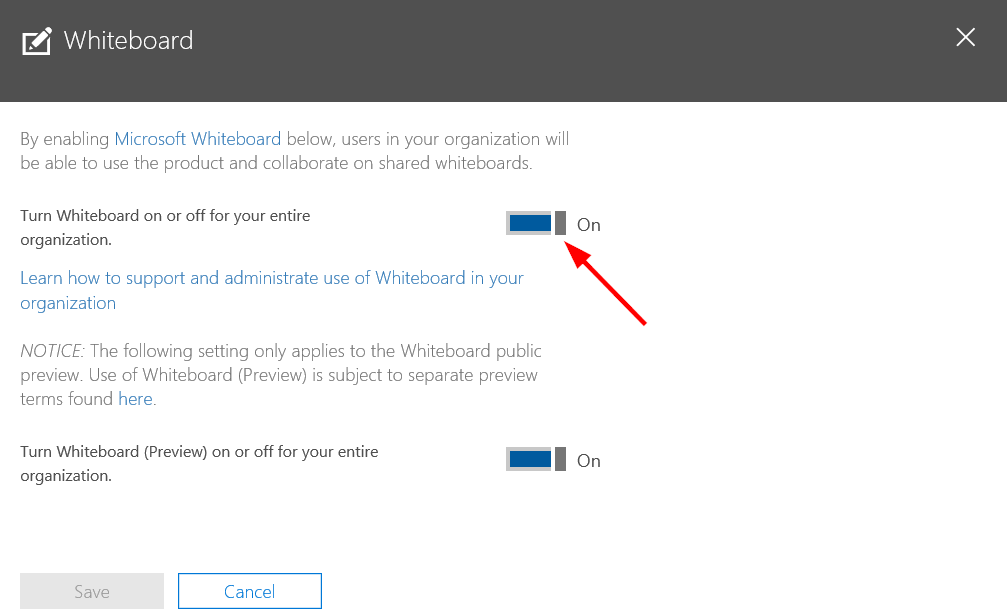
Надамо се да ће се ваша Мицрософт бела табла поново синхронизовати након испробавања горњих решења. Док сте овде, можете погледати и друге табле за наставу и учење
Такође се можете суочити са проблемом где Мицрософт бела табла не ради али обавезно погледајте наш стручни водич да бисте добили нека брза решења.
Ако имате било каква додатна решења која су радила за вас, обавестите нас у одељку за коментаре испод.
 Још увек имате проблема?Поправите их овим алатом:
Још увек имате проблема?Поправите их овим алатом:
- Преузмите овај алат за поправку рачунара оцењено одлично на ТрустПилот.цом (преузимање почиње на овој страници).
- Кликните Започни скенирање да бисте пронашли проблеме са Виндовс-ом који би могли да изазову проблеме са рачунаром.
- Кликните Поправи све да бисте решили проблеме са патентираним технологијама (Ексклузивни попуст за наше читаоце).
Ресторо је преузео 0 читаоци овог месеца.
![5 најбољих аутоматизованих софтвера за контролне листе [Водич за 2021]](/f/f122ffac9e9e8e8ad74d3ea6a0bf201e.jpeg?width=300&height=460)

